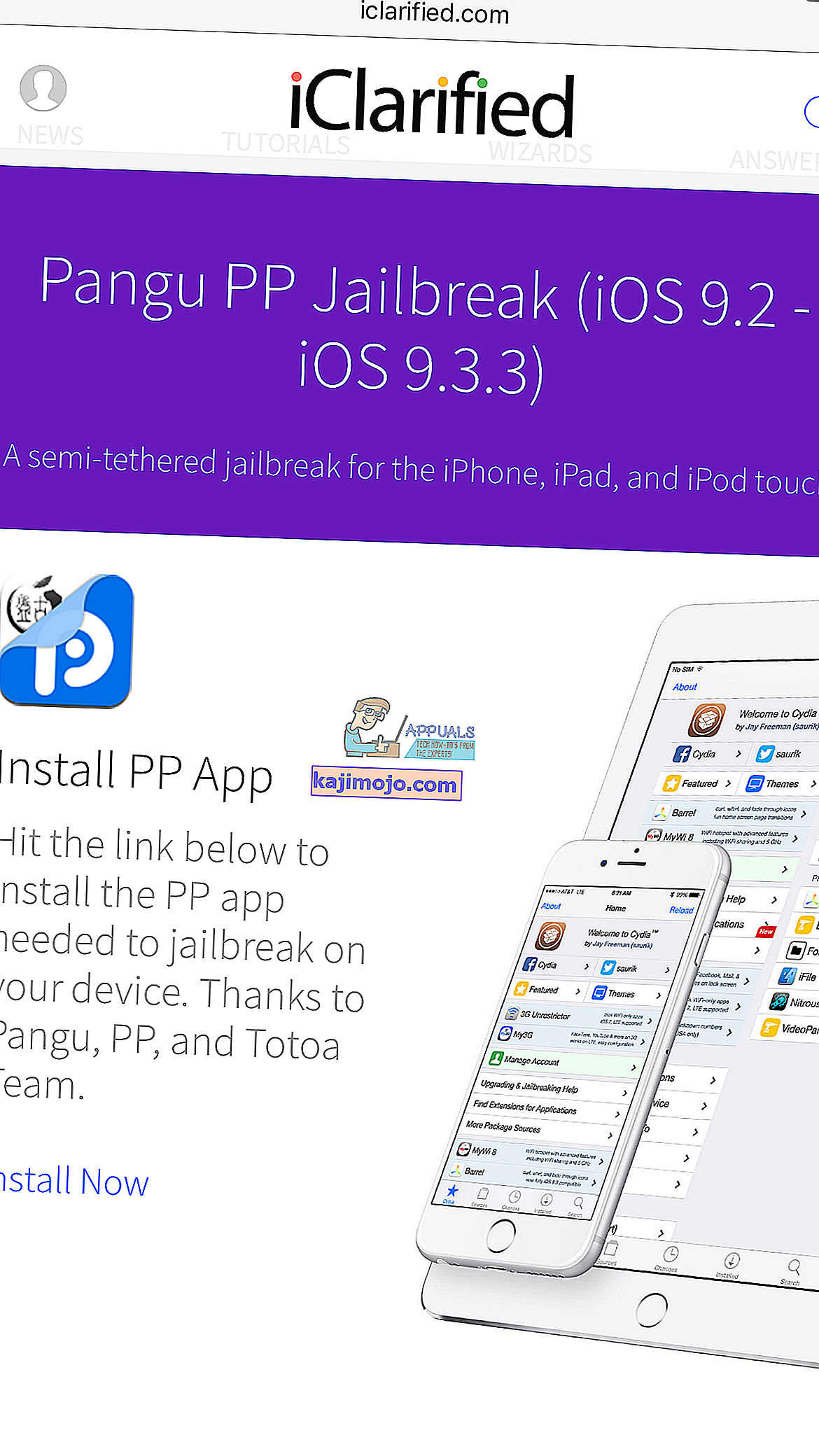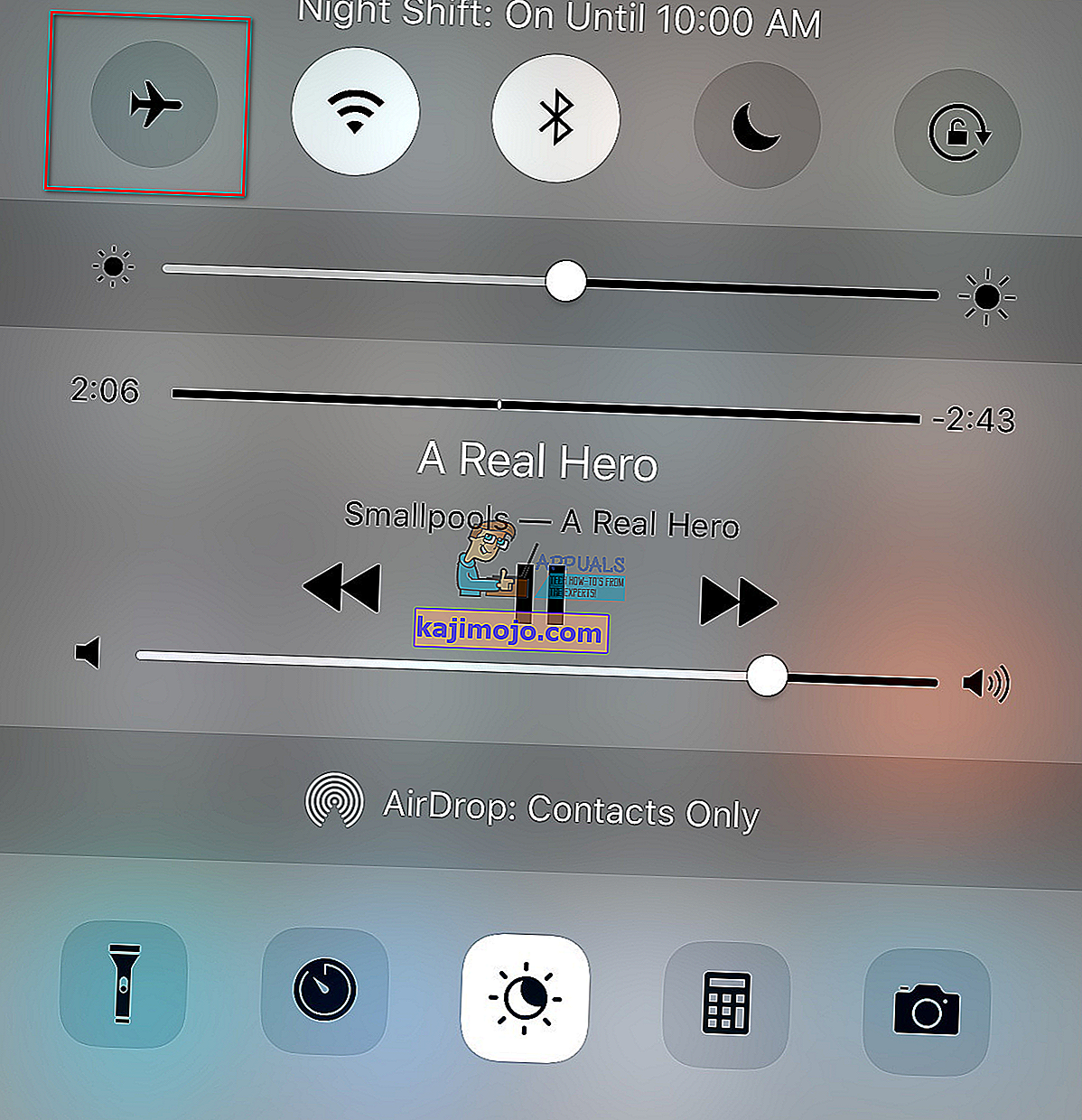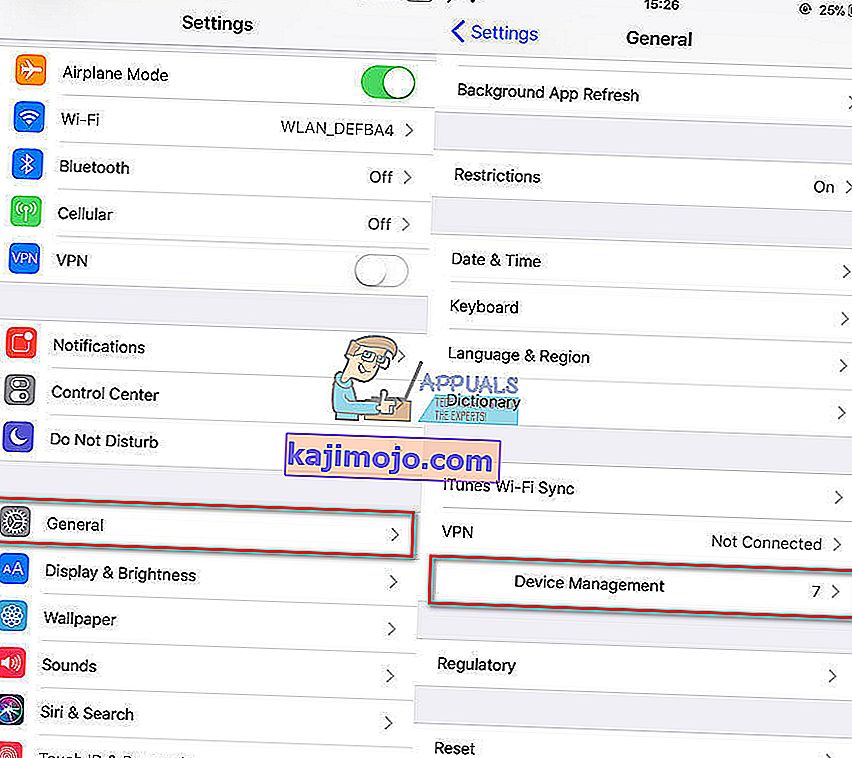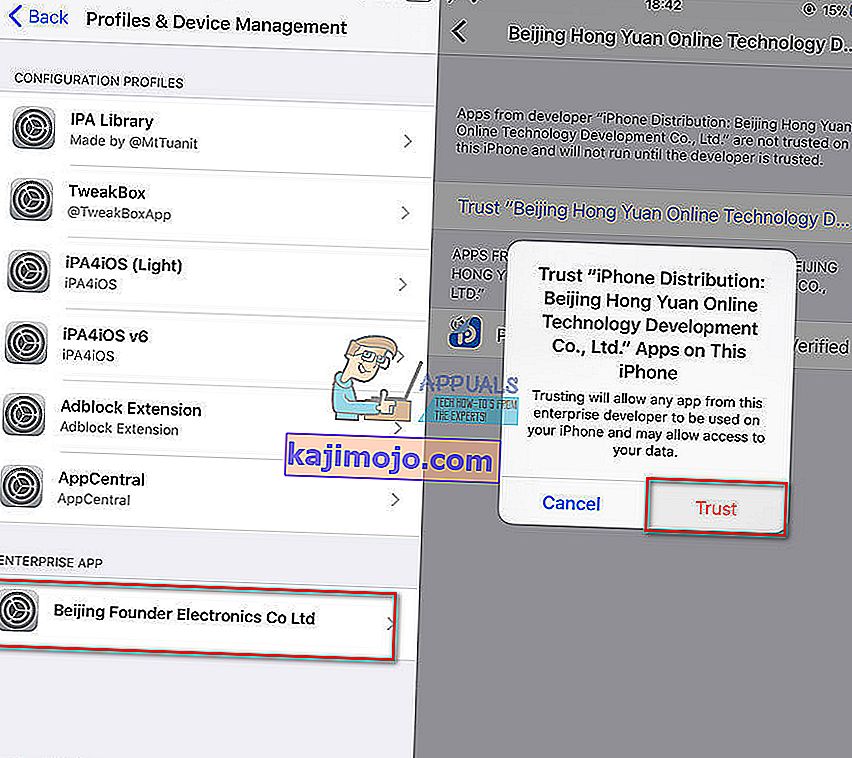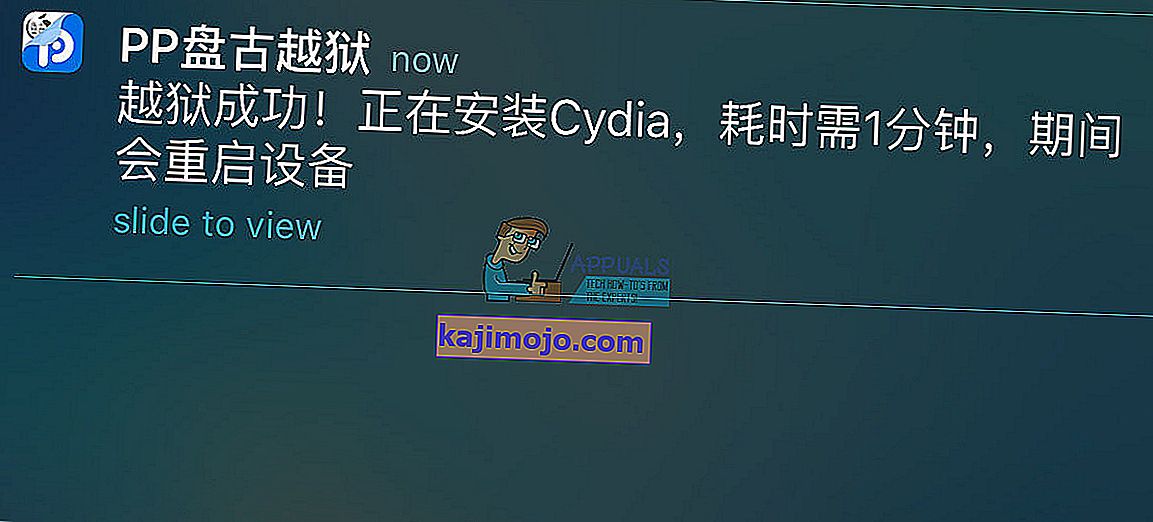Teie iOS-i seadme purustamine avab teile täiesti uue võimaluste maailma. See toob teie iPhone'i täiendavaid funktsioone ja funktsioone, mis pole saadaval katkestamata seadmetes. Kuid lisaks eelistele on vangla murdmisel oma varjuküljed. See protseduur tühistab teie iPhone'i garantii ja võib põhjustada teie iOS-i operatsioonisüsteemi jõudluse ja turvalisuse probleeme. Kuid paljud iFolks otsustavad endiselt oma iPhone'i arestida. Ja kui soovite seda teed minna, leiate siit lihtsama viisi oma iPhone'i vangistamiseks iOS 9.2–9.3.3-s ilma arvutit kasutamata. Lisaks ei vaja see jailbreaking meetod teie Apple ID sisselogimismandaate ega võta rohkem kui 5 minutit teie väärtuslikust ajast. Niisiis, piisavalt juttu. Teeme töö valmis.
Alati varundage kõigepealt
Enne jailbreakimise protsessi hüppamist veenduge, et varundaksite iDevice'i. Ja kui te pole seda veel teinud, leiate siit, kuidas seda ilma arvutit kasutamata teha. IPhone'i varundamine ilma WiFi või arvutita.
Toetatud seadmed ja iOS-i versioonid
Seda õpetust saab kasutada iOS 9.2 või iOS 9.3.3 käitavate iDevice'i jailbreakimiseks. Nii et kui teil on varasem iOS-i versioon, peate kõigepealt värskendama. Arvan, et see pole kohustuslik, soovitame oma seadmesse installida iOS 9.3.3. Apple on parandanud palju vigu alates versioonist iOS 9.2 kuni iOS 9.3.3.
Kui te ei tea, kas soovite seda jailbreak-meetodit oma konkreetses seadmes kasutada, on siin toetatud iDevicesi loend: iPhone 6s, iPhone 6s Plus, iPhone 6, iPhone 6s Plus, iPhone 5s, iPhone SE, iPad Pro, iPad Air 2, iPad mini 4, iPad mini 3, iPad mini 2, iPod Touch 6Gen.
Vangipurskesammud
- Käivitage oma iDevice'is Safari .
- Liikuge saidile iclarified.com/jailbreak/pangu-pp/
- Puuduta kohta Install Now link allosas lehekülge.
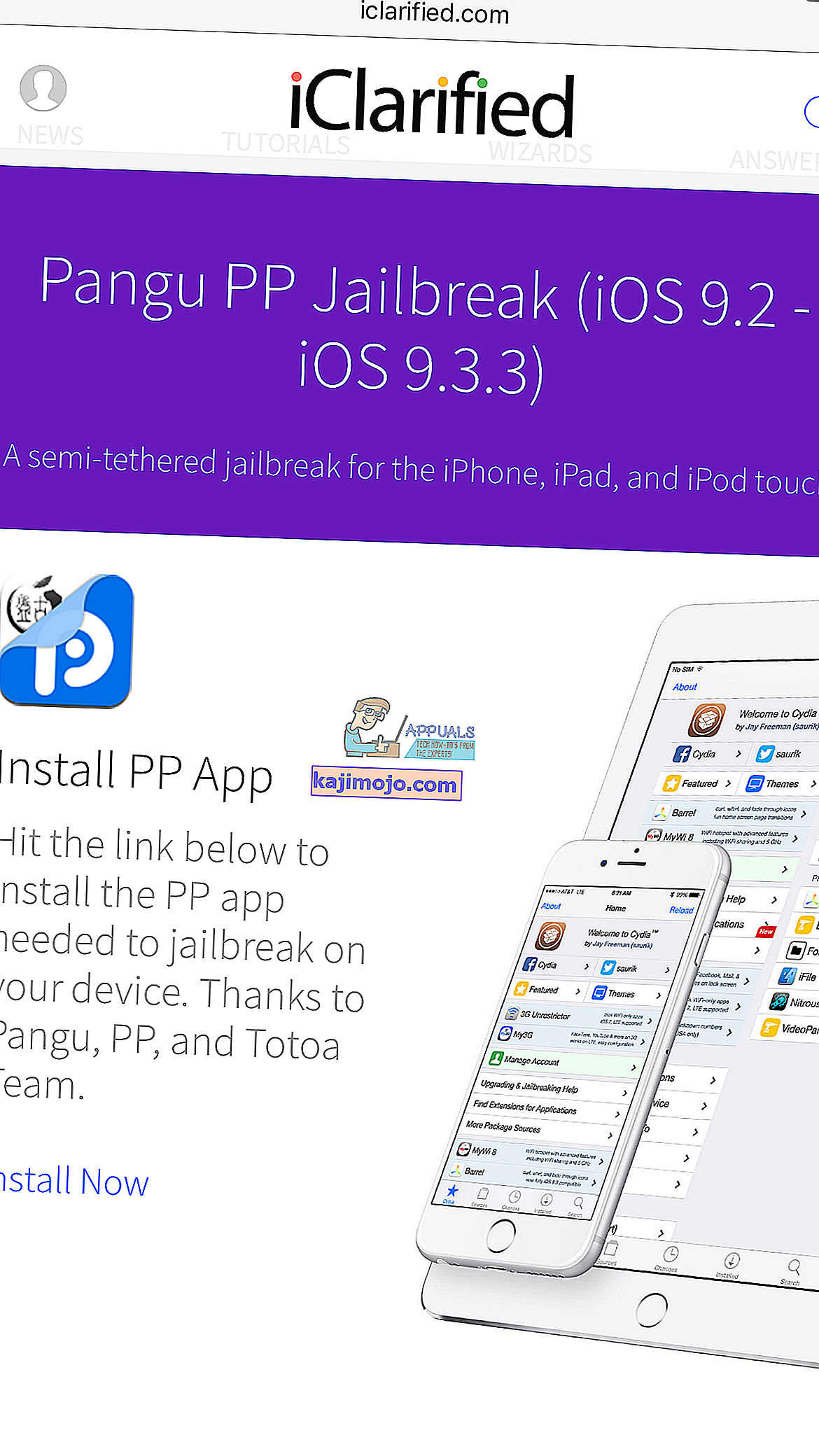
- Puuduta kohta Install kui ilmub ekraanile.
- Nüüd hakkab PP-i rakendus teie iDevice'i alla laadima. Jälgige allalaadimine protsessi hoolikalt. Kohe pärast selle lõppu, (muudatused Laadimine ... installeerimine ...) pühkige üles oma kontrolli keskus ja lülita Lennuk režiim ON . See samm võimaldab PP-l teie seadmesse edukalt installida. Kui installiprotsess on lõppenud, saate lennukirežiimi välja lülitada.
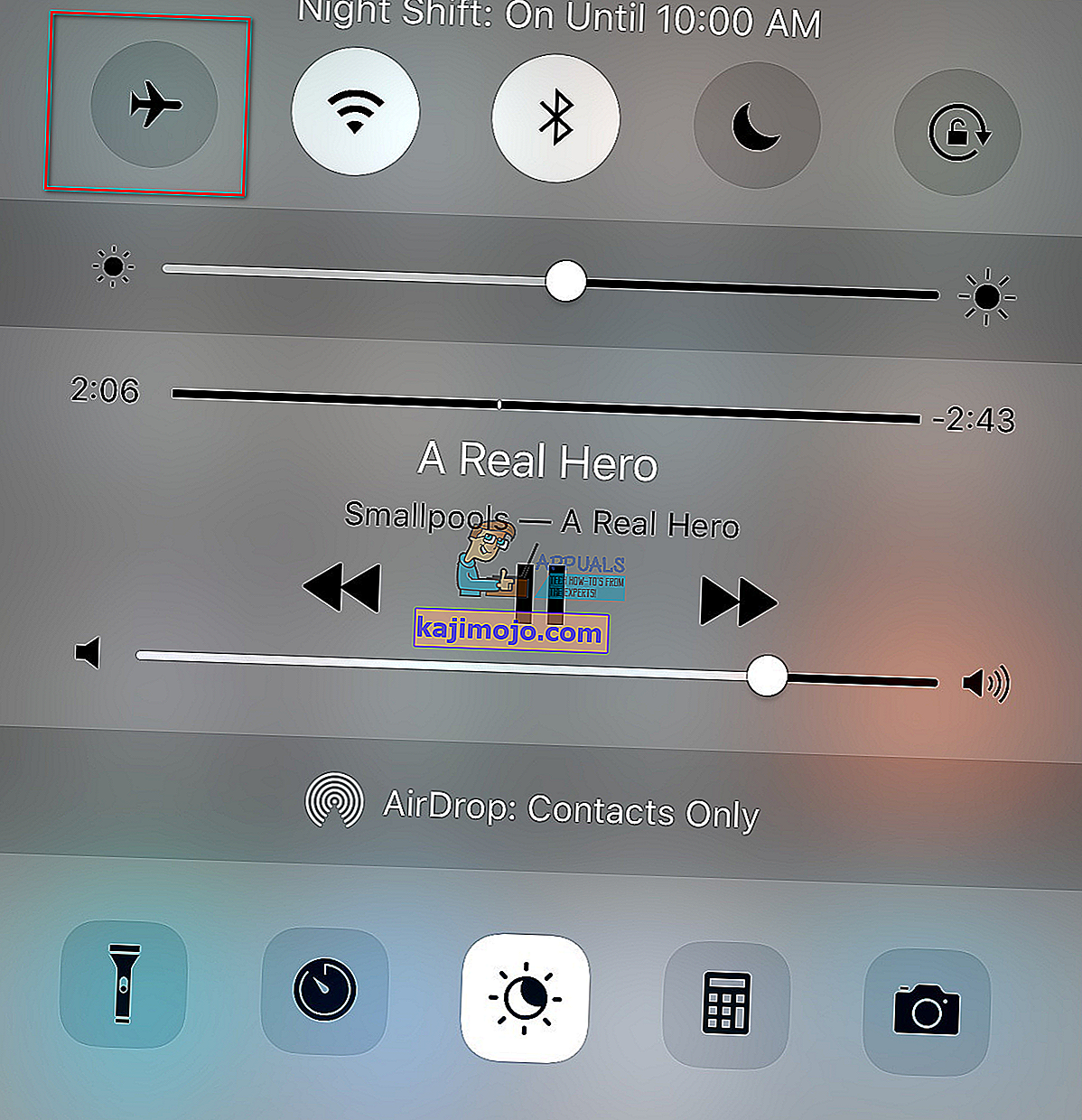
- Nüüd sa pead usaldama arendaja profiili allkirjastamiseks kasutatud PP app. Et võimaldada, et Go to Seaded , koputage kohta General , siis avatud Seadme juhtimine .
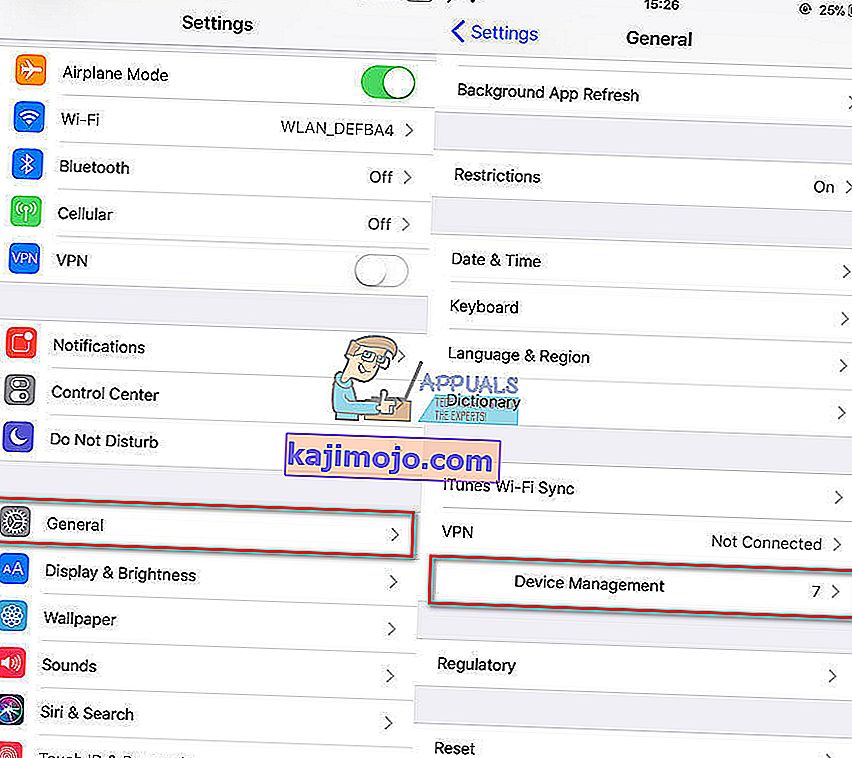
- Vali Beijing Hong Yuan Online Technology alates Enterprise rakendused
- Puuduta kohta Trust Peking Hong Yuan Online Tehnoloogia ja seejärel koputage Trust jällegi hüpikdialoogi.
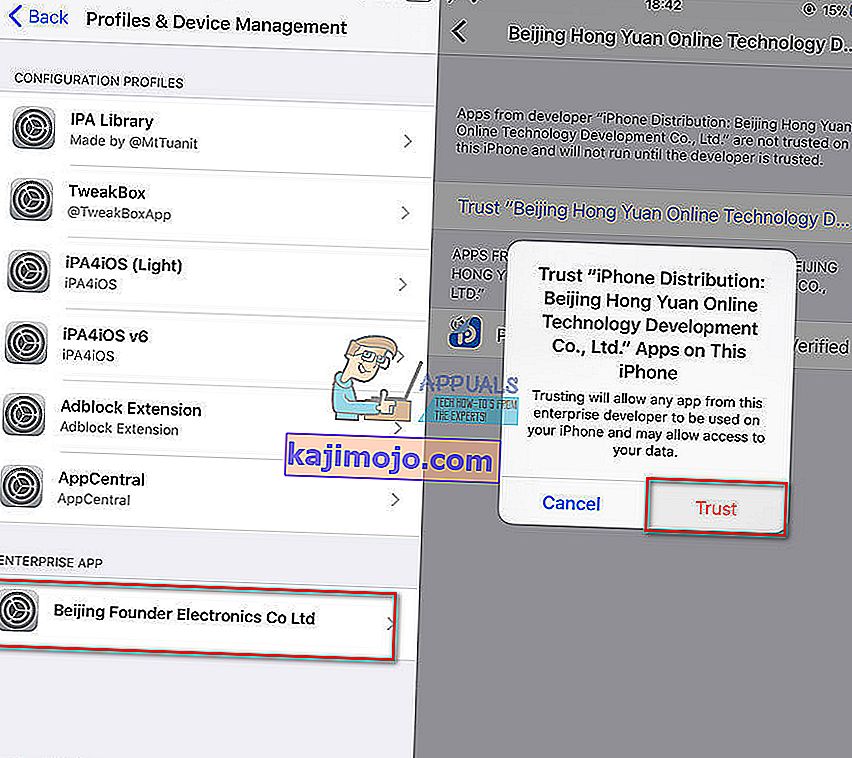
- Klõpsake kodu nuppu , et naasta avakuvale ja käivitada PP app .
- Kui kuvatakse hüpikaken, mis palub teil tõukemärguandeid lubada, klõpsake nuppu OK.
- Untick PP kasti all asuv suur ring ja seejärel koputage ringi .
- Press Toide nuppu ekraani lukustada ja ootama 6 sekundit .
- Teie lukustusekraanile ilmub tõukemärguanne, mis ütleb teile, et teie seade on edukalt vanglasse murtud.
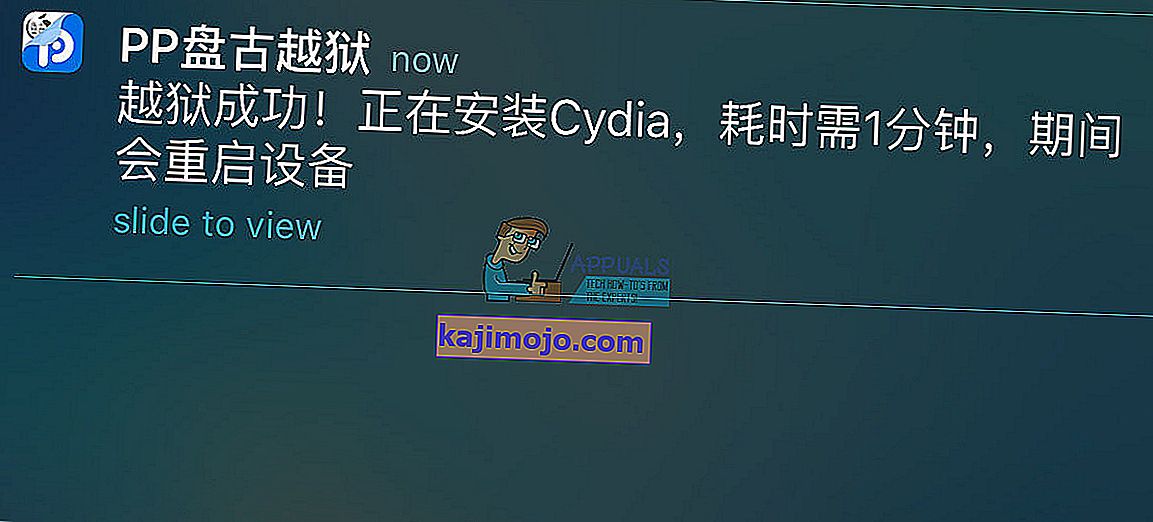
- Ava oma iDevice ja käivitada PP app . Märkate ringi peal laadivat animatsiooni. See kohandab Cydia jaoks jailbreak-keskkonda. Kui see on lõpule jõudnud, taastub teie seade (pehme taaskäivitamine) hüppelaua Cydia rakendusega.
Märkus. See vanglakaristuse meetod on seotud. See tähendab, et pärast iga taaskäivitamist tuleb jailbreak-protseduur uuesti käivitada. Niisiis, ÄRGE kustutage PP-rakendust oma iDevice'ist. Kui seade taaskäivitub, peate selle uuesti käivitama ja puudutama ringi.
Pakkima
Nagu teate, on jailbreaking meetod, millel on omad plussid ja miinused. Kui soovite proovida funktsioone, mida jailbreak pakub, järgige lihtsalt ülaltoodud samme ja teil pole täiendavaid probleeme. Kui te pole mingil põhjusel rahul jailbreakimise pakutavate funktsioonide ja funktsioonidega ning soovite oma iDevice'i tagasi minna ja lahti murda, võite vaadata järgmist artiklit Kuidas oma iPhone lahti murda.
Jagage julgelt oma vanglakaristavat kogemust ja mõtteid allpool olevas kommentaaride jaotises. Kas eelistate kasutada iDevicesi jailbreaken või unjabreaken?